Ngày nay, rất nhiều người thích sử dụng trình quản lý cửa sổ dạng tile, nhưng những tùy chọn này lại có vẻ khó tiếp cận đối với một số người. Regolith Desktop sử dụng trình quản lý phiên GNOME và i3 để làm cho việc quản lý dễ dàng hơn.
Đây là mọi thứ bạn cần biết về Regolith.
Trình quản lý cửa sổ dạng tile là gì?
Hầu hết các máy tính gia đình đều đi kèm với môi trường desktop. Chúng ưu tiên sử dụng chuột, cửa sổ, cửa sổ có thể di chuyển và giao diện đồ họa (GUI).
Những người ủng hộ TWM coi DE là một sự lãng phí tài nguyên phù phiếm và có hại cho năng suất. TWM ưu tiên tính thẩm mỹ gọn gàng, sử dụng terminal và nếu có thể, tránh di chuyển chuột để ưu tiên điều hướng bằng bàn phím. Các cửa sổ được xếp chồng và có thể nhanh chóng sắp xếp lại để tối đa hóa năng suất.
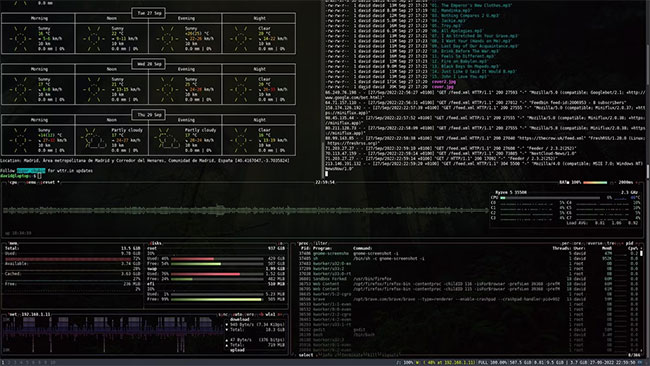
TWM thường yêu cầu rất nhiều thao tác cấu hình để có thể sử dụng được - thông qua chỉnh sửa file cấu hình hoặc điều chỉnh mã nguồn để tạo ra thứ gì đó phản ánh tính cách và hữu ích cho bạn.
Mặc dù kết quả của một TWM được cấu hình độc đáo có thể đẹp tuyệt vời và giúp bạn hoàn thành nhiệm vụ trong tầm tay, nhưng việc bắt đầu không mấy dễ dàng. Ví dụ, một bản cài đặt i3 mặc định sẽ cung cấp cho bạn một phím tắt để mở terminal - và đó là tất cả. Không có cách nào rõ ràng hơn để mở ứng dụng, thông báo không xuất hiện và các phím chức năng sẽ không hoạt động. Bạn phải tự cấu hình toàn bộ phần còn lại.
Nếu bạn không thích phải cấu hình trình quản lý cửa sổ từ đầu, thì Regolith sẵn sàng trợ giúp.
Regolith là gì? Tại sao bạn cần nó?
Regolith là một dự án mã nguồn mở, có dạng một desktop để triển khai trên bản cài đặt Debian hoặc Ubuntu hiện có và là một bản phân phối hoàn chỉnh mà bạn có thể cài đặt từ USB. Cần lưu ý rằng mặc dù bạn cũng có thể cài đặt Regolith Desktop trên các hệ thống có Ubuntu 20.04 hoặc Ubuntu 22.04, nhưng bản phân phối Regolith Linux đầy đủ đi kèm với phiên bản 21.04 làm cơ sở.
Tiền đề của Regolith rất đơn giản - nó cung cấp một môi trường i3 TWM, với các giá trị mặc định hợp lý hoạt động hiệu quả. Bạn có thể bắt đầu ngay lập tức và biết mình đang làm gì nhờ Conky hiển thị các ràng buộc khóa mặc định cho những hành động và ứng dụng phổ biến.
Ngoài ra, Regolith đi kèm với quản lý hệ thống GNOME, có nghĩa là thay vì bị sa lầy vào việc cấu hình các file hệ thống trong terminal, bạn có thể sử dụng menu GNOME để thiết lập môi trường của mình.
Điều này có nghĩa là thay vì xác định hình nền trong file cấu hình hoặc sử dụng ứng dụng như Nitrogen, bạn có thể mở menu cài đặt GNOME và đặt nó ở đó.
Thay vì mở một terminal và nhập:
xrandr -s 1920x1080... để đặt độ phân giải màn hình, chỉ cần nhấn tổ hợp phím để mở cài đặt và chọn từ danh sách drop-down các độ phân giải màn hình có sẵn.
Cả hai tính năng này đều cho phép bạn tận dụng tối đa i3 mà không bao giờ cảm thấy bị rối, choáng ngợp hoặc mất nhiều thời gian để đọc tài liệu chính thức của Regolith (mặc dù tài liệu này rất tuyệt vời).
Cách tải Regolith Linux hoặc Regolith Desktop
Để tải bản phân phối Regolith Linux trên nền Ubuntu 21.04, hãy tải xuống file ISO và làm theo hướng dẫn để cài đặt Linux trên bất kỳ PC hoặc laptop nào.
Nếu bạn đã có hệ thống Ubuntu 22.04, trước tiên hãy đăng ký Regolith public key:
wget -qO - https://regolith-desktop.org/regolith.key | gpg --dearmor | sudo tee /usr/share/keyrings/regolith-archive-keyring.gpg > /dev/nullThêm URL kho lưu trữ:
echo deb "[arch=amd64 signed-by=/usr/share/keyrings/regolith-archive-keyring.gpg] https://regolith-desktop.org/release-ubuntu-jammy-amd64 jammy main" | sudo tee /etc/apt/sources.list.d/regolith.listNếu bạn đang sử dụng cơ sở ARM64 - chẳng hạn như trên Raspberry Pi, thay vì AMD64, hãy thay thế "ARM64" trong lệnh trên.
Cập nhật, sau đó cài đặt Regolith:
sudo apt update
sudo apt install regolith-desktop
sudo apt upgradeBây giờ tất cả những gì bạn cần làm là khởi động lại vào Regolith Desktop!
Làm quen với Regolith
Điều đầu tiên bạn sẽ nhận thấy khi khởi động vào Regolith là hình nền mặt trăng và hoàn toàn thiếu bất kỳ loại biểu tượng desktop, menu Start hoặc nút nào. Đừng lo lắng - hãy hít thở sâu và nhìn sang phía bên phải màn hình, nơi bạn sẽ tìm thấy danh sách phím tắt có thể mở rộng tiện dụng.
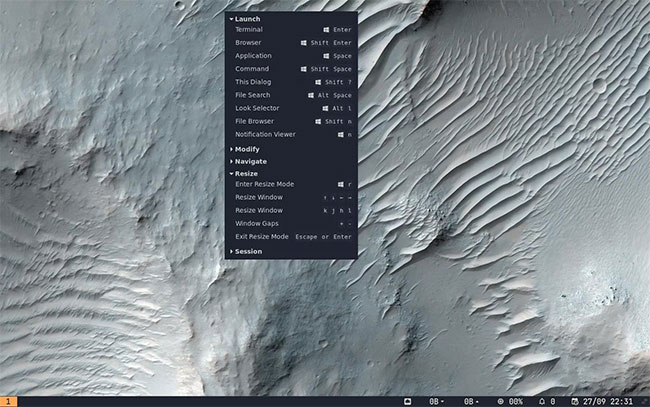
Regolith sử dụng trình khởi chạy Rofi theo mặc định và để truy cập nó, hãy nhấn Super (thường là phím Windows) + Dấu cách. Bạn sẽ thấy danh sách các gói đã cài đặt, điều hướng bằng các phím mũi tên và nhấn Enter trên những gì bạn muốn khởi chạy.
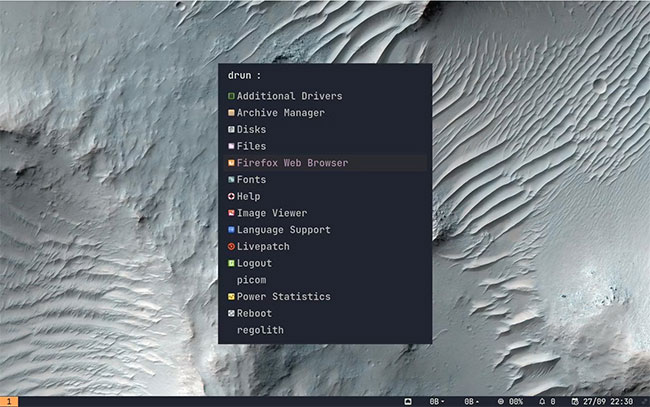
Như bạn mong đợi, hầu hết mọi công việc trong TWM đều được thực hiện trong terminal, hãy mở một terminal bằng Ctrl + Return. Tuyệt vời hơn nữa, bạn có thể bật bao nhiêu terminal tùy thích - chúng sẽ tự động được xếp chồng, nghĩa là bạn có thể tiếp tục công việc gần như ngay lập tức.
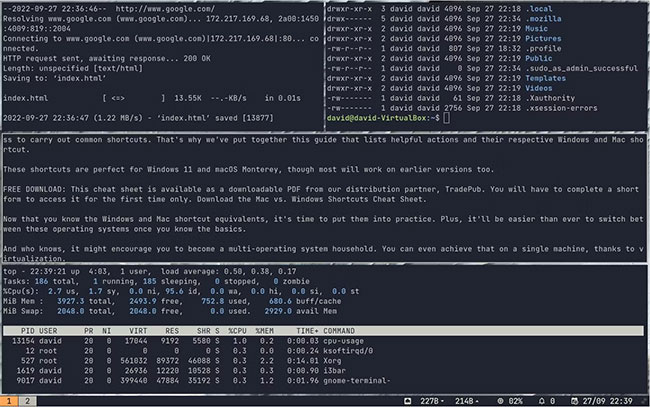
Nó rất dễ làm quen và bạn sẽ quên hoàn toàn việc sử dụng chuột.
Đối với menu cài đặt GNOME, nhấn Ctrl + C và từ đó, bạn sẽ có thể thiết lập hình nền và độ phân giải màn hình, cấu hình kết nối WiFi, thiết lập thiết bị Bluetooth, v.v…
Bạn sẽ nhận thấy không có biểu tượng cửa sổ để đóng hoặc thu nhỏ cửa sổ - thay vào đó, hãy sử dụng Super + Shift + Q. Nếu bạn muốn loại bỏ thứ gì đó không phù hợp nhưng không muốn đóng nó, hãy di chuyển mục đó sang một không gian làm việc khác bằng Super + Shift + 1-0.
Cấu hình cơ bản của Regolith
Khi bạn đã quen hơn với Regolith, có thể tự tin khởi chạy các chương trình, điều hướng giữa những không gian làm việc và terminal xếp chồng một cách thoải mái, bạn có thể sẽ muốn thay đổi cấu hình để tạo các ràng buộc chính của riêng mình. Trước khi làm điều đó, bạn cần sao chép các file có liên quan vào một thư mục mới trong thư mục chính của mình.
mkdir ~/.config/regolith/i3
cp /etc/regolith/i3/config ~/.config/regolith/i3/configĐăng xuất và sau đó đăng nhập lại, Regolith sẽ phát hiện và sử dụng nó.
Bạn có thể sử dụng nano để thực hiện các thay đổi đối với hệ thống Regolith cục bộ của mình bằng:
nano ~/.config/regolith/i3/config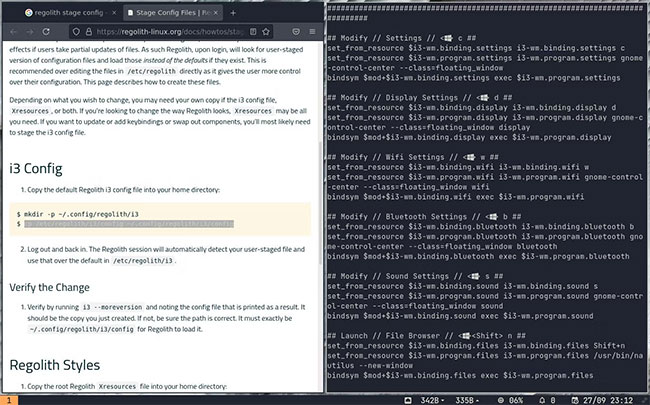
Đảm bảo rằng bạn đã đọc qua các mục hiện tại để có cái nhìn tổng quan về những gì chúng thực hiện. Hãy nhớ rằng, nếu làm hỏng nó, bạn chỉ cần sao chép file nguồn một lần nữa và bắt đầu lại mà không gây thiệt hại vĩnh viễn.
Khi bạn hài lòng với các thay đổi của mình, hãy nhấn Ctrl + O rồi nhấn Ctrl + X để thoát nano.
Hầu hết mọi người thích môi trường desktop hơn trình quản lý cửa sổ dạng tile vì chúng dễ sử dụng và không yêu cầu (hoặc cho phép) điều chỉnh nhiều. Regolith cung cấp cho bạn trải nghiệm TWM đầy đủ và không có cảm giác bị thất vọng như với những giao diện hoàn toàn khác. Nếu Regolith không phù hợp với sở thích của bạn, có hàng tá bản phân phối Linux khác để bạn thử.
 Công nghệ
Công nghệ  AI
AI  Windows
Windows  iPhone
iPhone  Android
Android  Học IT
Học IT  Download
Download  Tiện ích
Tiện ích  Khoa học
Khoa học  Game
Game  Làng CN
Làng CN  Ứng dụng
Ứng dụng 
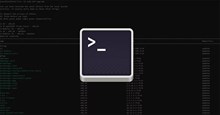


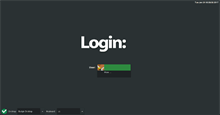














 Linux
Linux  Đồng hồ thông minh
Đồng hồ thông minh  macOS
macOS  Chụp ảnh - Quay phim
Chụp ảnh - Quay phim  Thủ thuật SEO
Thủ thuật SEO  Phần cứng
Phần cứng  Kiến thức cơ bản
Kiến thức cơ bản  Lập trình
Lập trình  Dịch vụ công trực tuyến
Dịch vụ công trực tuyến  Dịch vụ nhà mạng
Dịch vụ nhà mạng  Quiz công nghệ
Quiz công nghệ  Microsoft Word 2016
Microsoft Word 2016  Microsoft Word 2013
Microsoft Word 2013  Microsoft Word 2007
Microsoft Word 2007  Microsoft Excel 2019
Microsoft Excel 2019  Microsoft Excel 2016
Microsoft Excel 2016  Microsoft PowerPoint 2019
Microsoft PowerPoint 2019  Google Sheets
Google Sheets  Học Photoshop
Học Photoshop  Lập trình Scratch
Lập trình Scratch  Bootstrap
Bootstrap  Năng suất
Năng suất  Game - Trò chơi
Game - Trò chơi  Hệ thống
Hệ thống  Thiết kế & Đồ họa
Thiết kế & Đồ họa  Internet
Internet  Bảo mật, Antivirus
Bảo mật, Antivirus  Doanh nghiệp
Doanh nghiệp  Ảnh & Video
Ảnh & Video  Giải trí & Âm nhạc
Giải trí & Âm nhạc  Mạng xã hội
Mạng xã hội  Lập trình
Lập trình  Giáo dục - Học tập
Giáo dục - Học tập  Lối sống
Lối sống  Tài chính & Mua sắm
Tài chính & Mua sắm  AI Trí tuệ nhân tạo
AI Trí tuệ nhân tạo  ChatGPT
ChatGPT  Gemini
Gemini  Điện máy
Điện máy  Tivi
Tivi  Tủ lạnh
Tủ lạnh  Điều hòa
Điều hòa  Máy giặt
Máy giặt  Cuộc sống
Cuộc sống  TOP
TOP  Kỹ năng
Kỹ năng  Món ngon mỗi ngày
Món ngon mỗi ngày  Nuôi dạy con
Nuôi dạy con  Mẹo vặt
Mẹo vặt  Phim ảnh, Truyện
Phim ảnh, Truyện  Làm đẹp
Làm đẹp  DIY - Handmade
DIY - Handmade  Du lịch
Du lịch  Quà tặng
Quà tặng  Giải trí
Giải trí  Là gì?
Là gì?  Nhà đẹp
Nhà đẹp  Giáng sinh - Noel
Giáng sinh - Noel  Hướng dẫn
Hướng dẫn  Ô tô, Xe máy
Ô tô, Xe máy  Tấn công mạng
Tấn công mạng  Chuyện công nghệ
Chuyện công nghệ  Công nghệ mới
Công nghệ mới  Trí tuệ Thiên tài
Trí tuệ Thiên tài